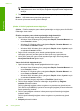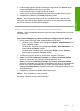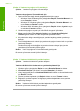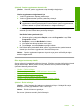User Guide
Çözüm 4: Yazı lımı kaldırıp yeniden yükleyin
Çözüm: Ürünü Yazıcı ve Fakslar denetim masasından kaldırıp yeniden yükleyin.
Ürünü kaldırıp yeniden yüklemek için
1. Ürünle bilgisayar arasındaki USB kablosunu çıkarın.
2. Windows görev çubuğunda Başlat'ı, Yazıcı ve Fakslar'ı tıklatın.
3. Ürünü sağ tıklatın ve Sil'i seçin.
4. Birkaç saniye bekleyin ve sonra ürünü yeniden USB kablosuyla bilgisayara
bağlayın.
5. Ürünü yeniden yüklemek için ekrandaki komut istemlerini izleyin
Neden: Ürünü ilk kurduğunuzda bir sorun olabilir.
Bu sorunu çözmezse sonraki çözümü deneyin.
Çözüm 5: HP Photosmart Yazılımını kaldırıp yeniden yükleyin
Çözüm: HP Photosmart Yazılımının tamamını bilgisayardan kaldırın ve sonra
ürünle birlikte verilen CD'yi kullanarak yeniden yükleyin.
Yazılımı kaldırıp yeniden yüklemek için
1. Windows görev çubuğunda, Başlat, Ayarlar ve Denetim Masası'nı tıklatın.
2. Program Ekle/Kaldır'ı çift tıklatın.
3. HP tarama yazılımıyla ilgili tüm öğeleri kaldırın.
Program Ekle/Kaldır listesinden program kaldırdıktan sonra bilgisayarı yeniden
başlatmanı
z için bir mesaj görüntülenir.
4. Daha sonra yeniden başlatmek için burayı tıklatın seçeneğini tıklatın.
5. Ürünün bilgisayar bağlantısını kesin ve bilgisayarı yeniden başlatın.
Not Bilgisayarınızı başlatmadan önce ürünün bağlantısını kesmeniz
önemlidir. Ürünü yazılımı yeniden yükleyene kadar bilgisayarınıza
bağlamayın.
6. HP Photosmart CD-ROM'unu bilgisayarınızın CD-ROM sürücüsüne takın ve Kur
programını başlatın.
Not Kurulum programı görüntülenmezse CD-ROM sürücüsünde setup.exe
dosyasını bulun ve çift tıklatın.
7. Ekrandaki yönergeleri ve ürünle birlikte verilen Buradan Başlayın kılavuzunda yer
alan yönergeleri izleyin.
8. Taramada halen sorun yaşıyorsanız Program Ekle/Kaldır listesinden, varsa,
aşağıdaki ek uygulamaları kaldırın.
Dikkat uyarısı Bilgisayar HP veya Compaq ise aşağıda listelenenler dışında
başka bir uygulamayı kaldırmayın.
• HP Görüntüleme aygıtı işlevleri
• HP Belge Görüntüleyici
Bölüm 12
166 Sorun giderme
Sorun giderme